Maison >Tutoriel système >Série Windows >Guide pour modifier le temps de veille dans Windows 7
Guide pour modifier le temps de veille dans Windows 7
- PHPzavant
- 2024-01-04 16:47:531398parcourir
Win7 peut définir le temps de veille pour permettre à notre système d'entrer automatiquement en état de veille après une période d'inactivité, ce qui peut protéger notre ordinateur contre les dommages en cas d'urgence et économiser de l'énergie. Voyons comment le changer.
Tutoriel de changement d'heure de veille Win7
1. Ouvrez d'abord le "Panneau de configuration" comme indiqué sur l'image.
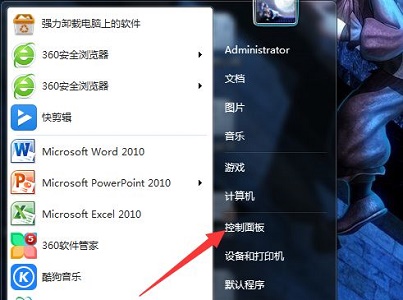
2. Définissez ensuite le mode d'affichage sur "Catégories", puis sélectionnez "Matériel et audio"
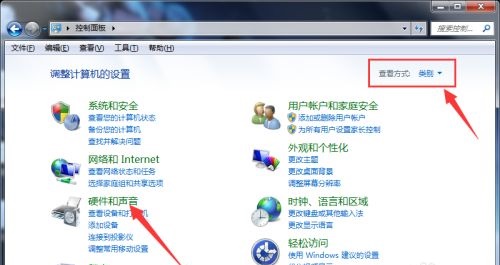
3. Recherchez "Modifier le temps de veille de l'ordinateur" sous les options d'alimentation, comme indiqué sur l'image.
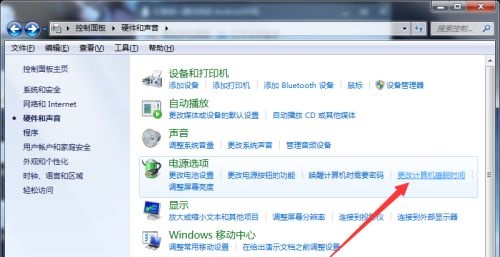
4. Cliquez sur le menu déroulant à l'emplacement de l'icône pour modifier le temps de veille.
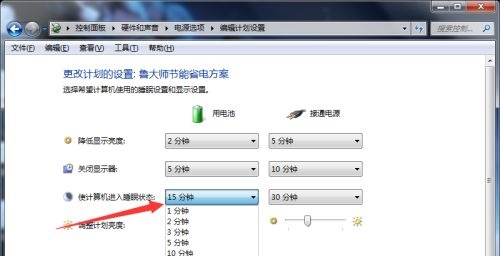
5. Une fois les modifications terminées, cliquez sur "Enregistrer les modifications" à l'emplacement de l'icône.
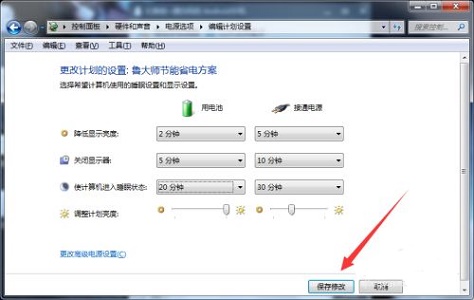
6. Nous pouvons également rechercher directement « Alimentation » dans le coin inférieur gauche et ouvrir directement « Modifier le temps de veille de l'ordinateur », comme indiqué sur l'image.
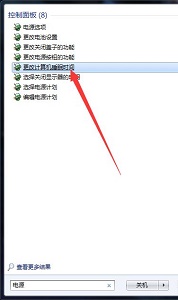
Ce qui précède est le contenu détaillé de. pour plus d'informations, suivez d'autres articles connexes sur le site Web de PHP en chinois!
Articles Liés
Voir plus- Comment résoudre le problème de la rotation du bureau Windows 7 à 90 degrés
- Comment mettre fin de force à un processus en cours dans Win7
- Version préliminaire de Win11 Build 25336.1010 publiée aujourd'hui : principalement utilisée pour tester les pipelines d'exploitation et de maintenance
- Aperçu de la version bêta de Win11 Build 22621.1610/22624.1610 publié aujourd'hui (y compris la mise à jour KB5025299)
- La reconnaissance d'empreintes digitales ne peut pas être utilisée sur les ordinateurs ASUS. Comment ajouter des empreintes digitales ? Conseils pour ajouter des empreintes digitales sur les ordinateurs ASUS

